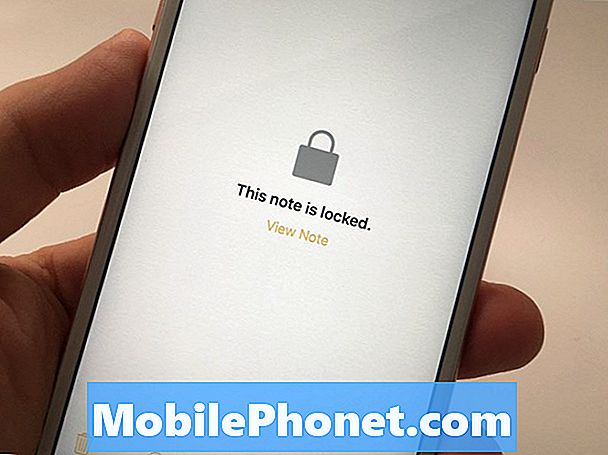
Tartalom
Az egyik legérdekesebb új iOS 9.3 funkció, amellyel az iPhone és iPad jegyzeteit egy jelszóval vagy ujjlenyomattal rögzítheti. Az iPhone-on és iPad-en lévő raktárjegyzetek alkalmazásban csak egy megnyitott jegyzetet lehet biztosítani.
Ez az iOS 9.3 és újabb verziókban működik, és a Mac OS X 10.11.4 operációs rendszerén is használható, ami lehetővé teszi, hogy egy jegyzetet jelszóval zároljon a számítógépén.
Elmegyünk, hogyan használjuk ezt az új funkciót, hogy a jegyzeteket biztonságban tartsuk, így nem kell aggódnod, hogy valaki, aki az iPhone-t a személyes jegyzeteidre nézed.

Ismerje meg, hogyan zárhatja le az iPhone és az iPad jegyzeteit az iOS 9.3 vagy újabb verziójával.
Ne feledje, hogy ehhez az iOS 9.3 vagy újabb verzióját kell telepítenie, és meg kell használnia egy jelszót, ha meg szeretné nyitni a jegyzetet a Mac számítógépén és az iPhone-on, mivel a Mac-ek még nem rendelkeznek Touch ID-vel.
Az iPhone és iPad jegyzetek zárolása
Az iOS 9.3 vagy újabb verziója után egyszerűen zárolható az iPhone és iPad jegyzete. Az iPhone és iPad jegyzeteit hasonlóan zárolja a jegyzet megosztásához. Ehhez a munkához nem kell bajlódnia vagy harmadik féltől származó alkalmazásokat telepítenie.
Nézze meg a fenti videót az iPhone és iPad jegyzetek zárolásának bemutatására a Touch ID vagy egy jelszó használatával. Az alábbiakban részletes irányt mutat, hogyan használhatja ezt a funkciót iPad vagy iPhone készülékén.
Megjegyzések megnyitása az iPhone-on. tudsz hozzon létre egy új jegyzetet, vagy nyissa meg az aktuális jegyzetet rögzíteni kívánt.
Ha a jegyzetben van, érintse meg a megosztási gombot a jobb felső sarokban. Ez új opciókat nyit meg, ahol látni fogja azt, ami azt mondja: Lock Megjegyzés.

Zárolja az iPhone-ra és iPadre vonatkozó megjegyzéseket egy jelszó vagy Touch ID használatával.
Akkor majd adjon meg egy jelszót, vagy helyezze az ujját a Touch ID érzékelőre a zár hozzáadásához. Miután megadta a jelszót, az iPhone vagy iPad jelszava az összes jövőbeni jegyzet zárolására szolgál, és a jelszót fogja használni a Mac rendszeren.
Most már gépelhet, de meg kell tennie érintse meg a jobb felső sarokban lévő zárat, hogy ténylegesen zárolja a jegyzetet. Amíg meg nem érinti, hogy a jegyzet nyitva van, és bárki számára elérhető, aki rendelkezik az iPhone-val.

Válassza ki, hogy zárolja-e az iPhone vagy iPad jegyzeteit, vagy zárolva marad.
Érintse meg a megosztási ikon melletti zárat, és sikeresen lezárta az iPhone-jegyzetet.
A feloldáshoz érintse meg a jegyzetet, majd érintse meg a zárat. Adja meg a jelszót vagy használja az Érintésazonosítót.
Ha el kell távolítania az iPhone-jegyzet zárját, nyissa fel, koppintson a megosztásra, majd érintse meg az Elzárás eltávolítása gombot.

A zárat könnyen eltávolíthatja.
Ez az, amire szükség van, hogy biztosítsuk az információkat egy iPhone zárolt jegyzettel. Ezek még mindig szinkronizálódnak az iPad, a Mac és az iCloud rendszerével, mint egy rendszeres jegyzet.
Macen megnyithatja ezt a jegyzetre kattintva, majd írja be a jelszót. Új jegyzetet hozhat létre a Mac számítógépén, kattintson a zár ikonra, és írjon be egy jelszót a jegyzet elindításához.
Mi az új az iOS 9.3 & iOS rendszerben 9.3.5



















